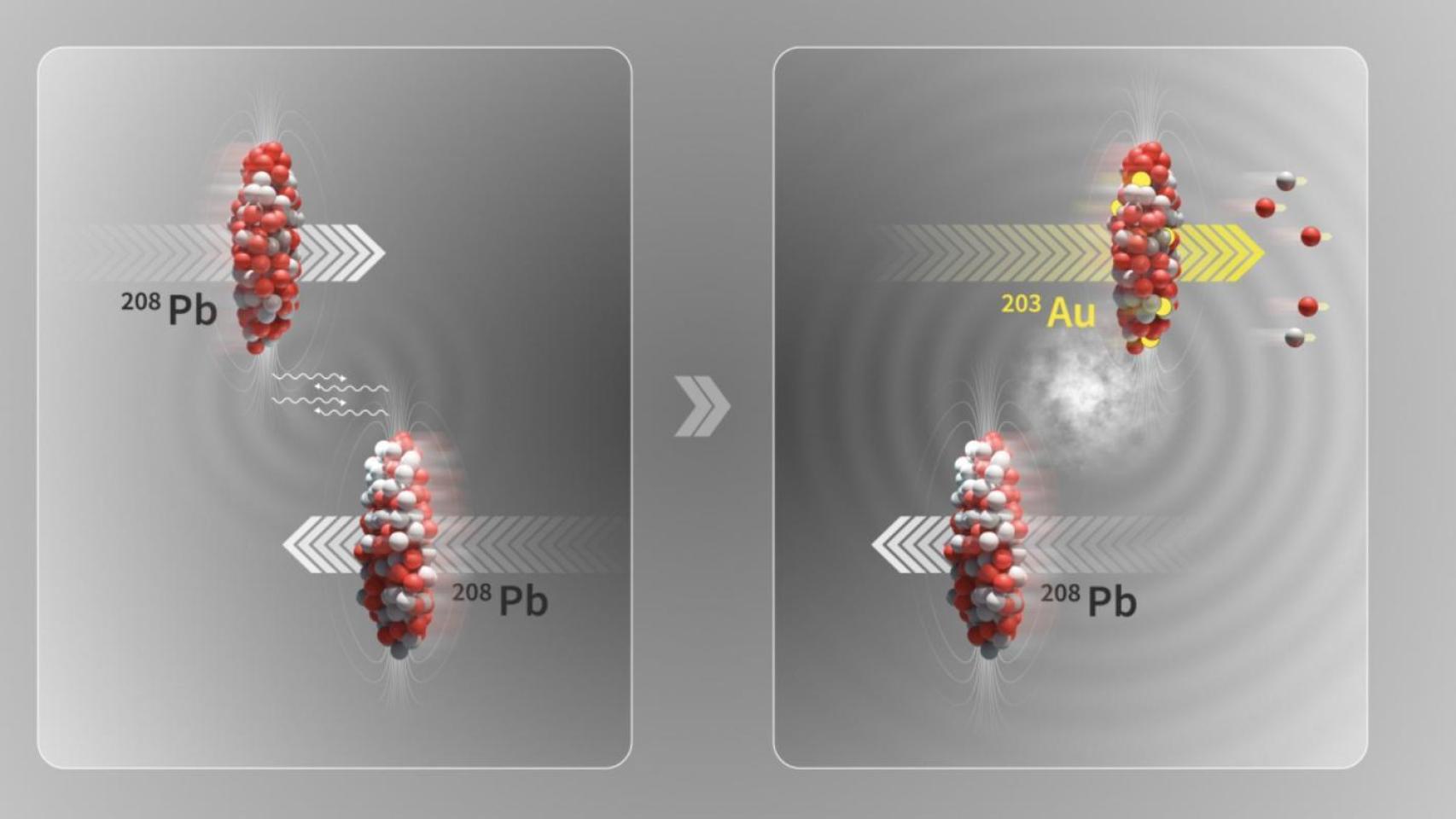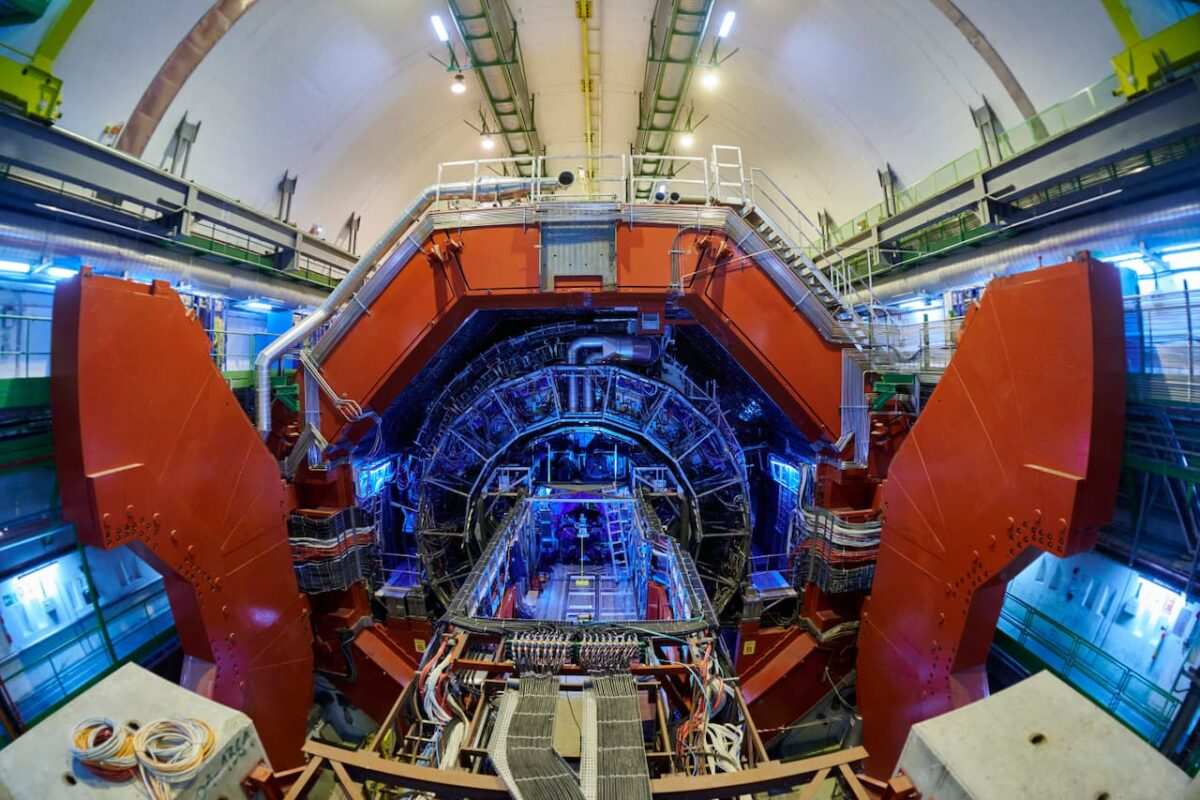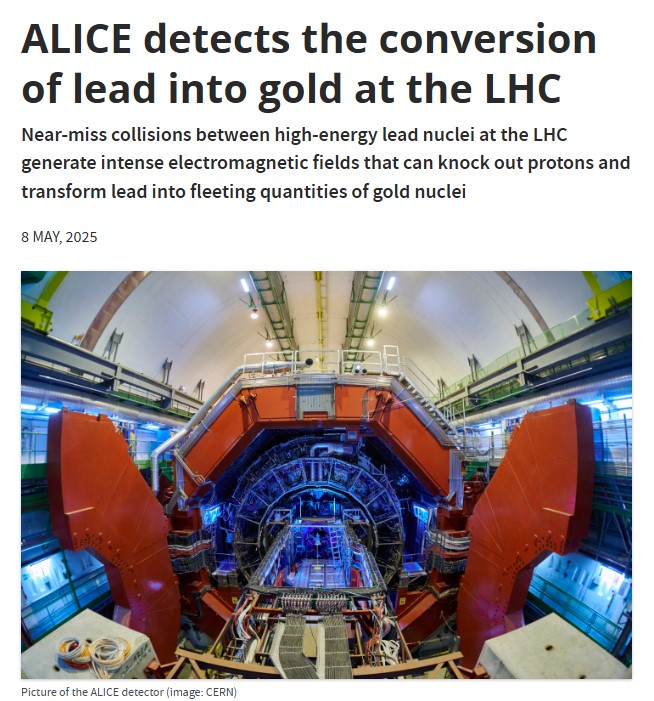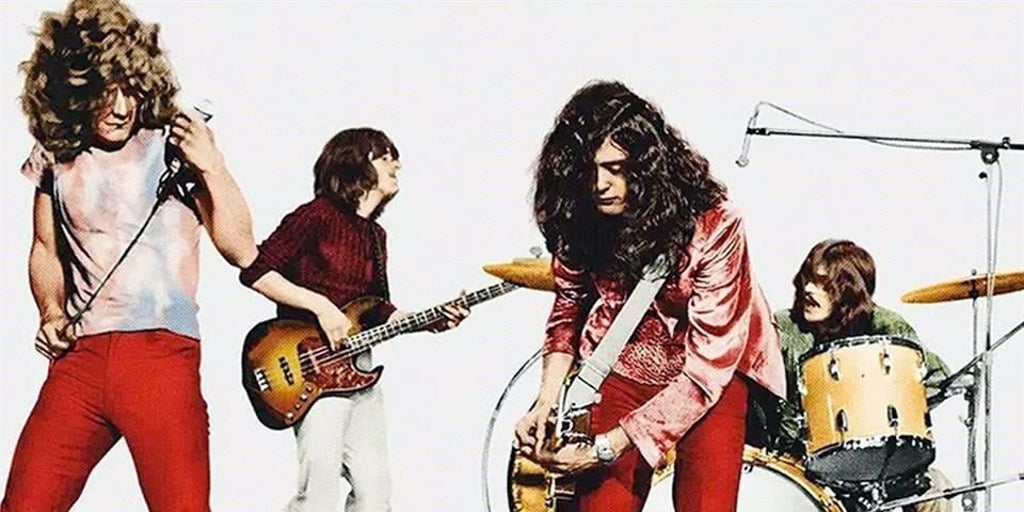Soluciones comunes a fallos en la instalación y eliminación de programas en Windows
Descubre cómo resolver errores al instalar o desinstalar programas en Windows con métodos efectivos y herramientas oficiales. ¡Entra y aprende más!


En el uso diario de cualquier ordenador con Windows, uno de los dolores de cabeza más comunes suele ser la aparición de problemas al instalar o desinstalar programas. Nada más frustrante que intentar añadir o borrar una aplicación y encontrarse con errores que interrumpen estos procesos, generando confusión y, en ocasiones, incluso ralentizando o comprometiendo la seguridad del propio sistema.
Este artículo detalla de forma exhaustiva todas las causas, soluciones y utilidades recomendadas para resolver cualquier incidencia relacionada con la instalación o eliminación de programas en Windows, desde los bloqueos típicos, los conflictos con antivirus, hasta métodos avanzados para limpiar el sistema y asegurarte de que tu equipo funcione lo más fluido y seguro posible. El objetivo es que puedas abordar cualquier contratiempo, sea cual sea su origen, gracias a una recopilación profunda de la información más relevante y técnicas fiables.
¿Por qué pueden fallar la instalación o eliminación de programas en Windows?
Cuando te topas con errores al instalar o desinstalar una aplicación, lo primero que debes saber es que las causas pueden ser mucho más variadas de lo que parece a simple vista. Windows es un ecosistema complejo en el que intervienen permisos, registros, servicios en segundo plano y múltiples configuraciones de usuario y seguridad. A continuación, repasamos los motivos más habituales por los que un programa puede resistirse a instalarse o desinstalarse de tu equipo:
- Claves del Registro dañadas o corruptas: El Registro de Windows es una base de datos fundamental para el sistema. Si se daña, ciertos programas pueden mostrar errores al ser eliminados o instalados.
- Conflictos con antivirus o herramientas de seguridad: Muchos antivirus pueden detectar instaladores o desinstaladores como potencialmente peligrosos (falsos positivos), bloqueando el proceso.
- Permisos de usuario insuficientes: Intentar realizar cambios importantes (como instalar o borrar un programa) desde una cuenta estándar, sin privilegios de administrador, limitará la acción.
- Problemas de compatibilidad del archivo o del sistema operativo: Los instaladores de 64 bits solo funcionan en sistemas de 64 bits; programas antiguos pueden no ejecutarse en versiones modernas de Windows.
- Espacio insuficiente en disco: Si el almacenamiento está al límite, Windows impedirá nuevos cambios.
- Restos de instalaciones anteriores o procesos en ejecución: Algunos programas dejan detrás archivos o procesos residuales que impiden su reinstalación o eliminación correcta.
- Restricciones de configuración, políticas empresariales y actualizaciones: El propio sistema puede tener limitaciones activas que bloqueen ciertas instalaciones o eliminaciones, sobre todo en equipos de trabajo o tras una actualización fallida.
Saber identificar la causa facilita mucho resolver el problema y permite elegir la mejor herramienta o técnica para solucionarlo.
Solucionadores de problemas automáticos y herramientas oficiales

Microsoft es consciente de la cantidad de quebraderos de cabeza que producen estos fallos y, por eso, ha creado utilidades específicas para ayudar a los usuarios a arreglarlos de manera automática o semiautomática. Entre estas destaca especialmente el “Solucionador de problemas de instalación y desinstalación de programas”.
¿En qué consiste? Se trata de una herramienta gratuita que repara de manera automática los fallos más habituales relacionados con la instalación y eliminación de software. Su funcionamiento es sencillo e intuitivo.
- Corrige claves de Registro dañadas. Tanto en sistemas de 32 como de 64 bits, limpia y arregla las entradas que puedan estar causando conflictos.
- Ayuda a desinstalar o reinstalar programas que no aparecen correctamente en el listado de aplicaciones.
- Soluciona fallos en la actualización de software y bloqueos en el proceso de desinstalación.
- Permite, en el caso de programas que no figuran en la lista, forzar la eliminación introduciendo el código de producto MSI, que normalmente está orientado a usuarios avanzados o profesionales TI.
¿Cómo se usa? El primer paso es descargar el solucionador de problemas desde la web oficial de Microsoft. Al ejecutar el archivo descargado, aparecerá un asistente que guía al usuario paso a paso: detecta los problemas, permite seleccionar el programa conflictivo y aplica las reparaciones necesarias. Si el programa no aparece, solicitará el código de producto MSI.
Es importante destacar que esta utilidad es compatible con Windows 7, Windows 8, Windows 8.1 y Windows 10 y puede ser usada tanto para problemas de instalación como de desinstalación.
En caso de estar intentando eliminar malware o software malicioso, se recomienda complementar este solucionador con herramientas de seguridad como Windows Defender o una solución antivirus de confianza, así como la herramienta de eliminación de software malintencionado de Windows.
Reparar aplicaciones y programas en Windows desde Configuración y el Panel de control
Muchos problemas se pueden solucionar con las propias herramientas integradas en Windows. Desde la configuración moderna de Windows 10 y 11, o desde el Panel de control, se pueden realizar reparaciones básicas pero efectivas.
Desde la Configuración de Windows:
- Haz clic en el botón Inicio y entra en Configuración.
- Accede a Aplicaciones y después a Aplicaciones instaladas (o Aplicaciones y características).
- Busca en la lista la aplicación problemática, pulsa en el icono de los tres puntos o en la propia aplicación y entra en Opciones avanzadas si están disponibles.
- Aquí podrás ver las opciones Reparar o Restablecer. Si no encuentras la opción de reparar, prueba a restablecer la aplicación, que eliminará su configuración pero puede resolver el fallo.
Desde el Panel de control clásico:

- Abre la búsqueda de la barra de tareas, escribe “panel de control” y selecciónalo.
- Ve a Programas > Programas y características.
- Haz clic derecho en el programa a reparar. Puedes seleccionar Reparar o, si solo aparece, Cambiar. Sigue las instrucciones del asistente.
Este método también permite desinstalar programas que ya no deseas, liberando espacio y previniendo conflictos futuros.
Diez métodos para eliminar programas problemáticos y obstinados
En ocasiones, ni las opciones convencionales ni las herramientas automáticas consiguen borrar por completo un programa rebelde. Cuando esto sucede, es útil conocer otros métodos y técnicas avanzadas para limpiar el sistema en profundidad.
- Usar la herramienta de desinstalación propia del desarrollador: Muchas aplicaciones incluyen su propio desinstalador en la carpeta del menú inicio o como archivo .exe en su ubicación original. Es recomendable usar estos para una eliminación limpia.
- Desinstalar desde el Panel de control: El método clásico que sigue siendo válido para la mayoría de los programas.
- Cerrar procesos desde el Administrador de tareas antes de desinstalar: Si el programa está en ejecución, puede resistirse. Finaliza sus procesos con CTRL + MAYÚS + ESC y vuelve a intentarlo.
- Desinstalación en modo seguro: Reiniciar en modo seguro puede ayudar a eliminar programas que se “protegen” durante el arranque normal.
- Ejecutar el solucionador de problemas oficial de Microsoft: Como se explicó anteriormente.
- Utilizar desinstaladores de terceros (con precaución): Herramientas como Revo Uninstaller pueden eliminar restos remanentes, pero solo si confías en su origen y reputación.
- Restaurar el sistema a un punto anterior: Permite revertir cambios recientes que puedan haber generado conflictos.
- Eliminar aplicaciones preinstaladas: Algunas apps incluidas por defecto, mediante PowerShell o línea de comandos, aunque requiere experiencia para evitar daños en el sistema.
- Limpiar “fantasmas” desde el Panel de control: Restos o referencias a programas desinstalados pueden eliminarse con un limpiador de registro confiable.
- Desinstalar actualizaciones problemáticas: Si después de una actualización Windows surgen fallos, se puede revertir o eliminar esa actualización desde el Panel de control.
Siempre actúa con precaución, especialmente en los cambios sobre el registro o en la línea de comandos, y realiza copias de seguridad antes de procedimientos delicados.
Errores comunes y sus soluciones detalladas al instalar programas
Además de los bloqueos al eliminar software, los fallos en la instalación son muy frecuentes y pueden tener diversas causas. Aquí se revisan los errores más comunes y cómo resolverlos de forma práctica.
- Códigos de error en el instalador: Mensajes como “No se puede escribir en la carpeta” o “Archivo no encontrado” suelen estar relacionados con permisos o archivos dañados.
- El programa no aparece después de instalar: La causa puede ser de compatibilidad o una instalación incompleta por actualización pendiente.
- Bloqueos por antivirus: Muchos antivirus detectan erróneamente los instaladores como amenazas, recomendando desactivarlos temporalmente durante la instalación.
- Incompatibilidad con la arquitectura del sistema: Instalar programas de 64 bits en sistemas de 32 puede causar fallos; verifica siempre tu versión de Windows antes de descargar.
- Espacio en disco insuficiente: El disco lleno impide nuevas instalaciones. Libera espacio eliminando archivos o programas innecesarios.
- Restricciones activas de instalación: En Windows, si está habilitada la opción de solo apps de Microsoft Store, no podrás instalar programas externos. Cambia esa configuración en Configuración > Aplicaciones.
Si tras revisar estos aspectos aún no puedes instalar programas, utiliza el solucionador de problemas de Windows Update para detectar y reparar errores en archivos del sistema y actualizaciones pendientes.
Instalación de programas y perfiles de usuario: privilegios y restricciones

Para instalar o eliminar aplicaciones, el factor clave es el tipo de cuenta de usuario. Solo las cuentas Administrador tienen los permisos necesarios para realizar estos cambios sin restricciones.
- Desde cuentas de Administrador puedes modificar cualquier configuración o instalar cualquier software. Las cuentas estándar, en cambio, tienen limitaciones y no permiten instalar programas ajenos a la Microsoft Store sin permisos adicionales. Si no tienes permisos, solicita la contraseña del administrador.
- En entornos corporativos, la mayoría de los cambios están restringidos a los administradores del sistema.
Para verificar el tipo de cuenta, entra en Configuración > Cuentas > Tu información, o haz clic derecho en el menú inicio y selecciona “Sistema”.
Recomendaciones y buenas prácticas para mantener limpio y seguro tu sistema
Además de las soluciones específicas, adoptar hábitos adecuados ayuda a prevenir problemas futuros en la instalación y eliminación de programas.
- Desinstala periódicamente los programas que no utilizas: Esto reduce riesgos de seguridad y evita ralentizaciones.
- Mantén actualizadas todas tus aplicaciones: Las actualizaciones corrigen vulnerabilidades y mejoran la compatibilidad.
- Descarga solo desde fuentes oficiales: Evita webs sospechosas para reducir el riesgo de malware.
- Utiliza antivirus y escanea archivos antes de abrirlos: Herramientas como VirusTotal ayudan a detectar amenazas en archivos ejecutables.
- Limpiar el registro con herramientas fiables solo como último recurso: Ejecutar limpiadores de registro sin precaución puede dañar el sistema.
- Haz copias de seguridad regularmente: Así podrás restaurar tu sistema en caso de problemas graves.
- Considera actualizar a la última versión de Windows: Las versiones antiguas tienen menos soporte y menos compatibilidad con nuevas aplicaciones.
Cuidado con los programas preinstalados y el bloatware
Las versiones recientes de Windows incluyen aplicaciones preinstaladas que muchas personas no necesitan. Puedes eliminarlas desde el menú inicio o mediante comandos en PowerShell, como Get-AppxPackage *AppName* | Remove-AppxPackage. Es importante actuar con cautela y saber qué se elimina para no afectar el funcionamiento del sistema.
Problemas adicionales: actualizaciones, malware y restauración

En algunos casos, los problemas surgen tras una actualización o por presencia de malware.
- Si hay fallos después de una actualización, intenta desinstalarla desde el Panel de control en la sección de actualizaciones recientes.
- Para detectar malware, usa Windows Defender o herramientas especializadas de eliminación de software malicioso.
- Si todo lo demás falla, restaura el sistema a un punto anterior en el que todo funcionaba correctamente, aunque esto puede eliminar programas y configuraciones recientes.
Para consultar cómo solucionar fallos en la instalación y eliminación de programas en Windows, revisa nuestra guía completa.
Errores menos frecuentes pero relevantes
Algunos fallos pueden deberse a conflictos entre diferentes versiones de un mismo programa, políticas de grupo en entornos empresariales, o archivos MSI corruptos. Si ninguna solución funciona, consulta foros especializados, la documentación del fabricante, o contacta con el soporte técnico de Microsoft.
En casos extremos, puede ser necesario reinstalar Windows, pero solo tras agotar todos los demás métodos y si el sistema está muy dañado.
Manejar de forma eficiente los procesos de instalación y desinstalación en Windows requiere combinar sentido común, conocimientos básicos y, en ocasiones, ayuda de herramientas oficiales o avanzadas. Mantener tu sistema actualizado, ser prudente con las fuentes y actuar con permisos apropiados evitará la mayoría de los problemas. Frente a programas obstinados, tienes a tu disposición múltiples opciones, desde reparaciones específicas hasta modos avanzados de desinstalación.